Integração de fonte de dados via API
Sumário
Sobre a integração
Configuração da fonte de dados
Tela de administração de fontes de dados
Criando uma nova fonte de dados
Nome, origem e o status da nova fonte de dados
Criar o mapeamento de dados
Exemplo de mapeamento de dados
Download de modelos
Autenticação
Inserção e Atualização de registros
Requisição / Request
Dados / Payload
Exemplo (3 Itens)
Exclusão de registros
Requisição / Request
Dados / Payload
Exemplo (2 Itens)
Manual para Download
Sobre a integração
A integração de fontes de dados do Moki via API foi criada no intuito de permitir aos clientes manter em seu ambiente Moki fontes de dados que possam ser utilizadas para expandir a capacidade do Moki, agregando informações de outros sistemas aos processos de checklists e inventários.
A integração se realiza através do envio (POST), via HTTPS, de dados em formato JSON seguindo o mapeamento de dados criado através da tela de administração de fontes de dados via interface web do Moki conforme explicado abaixo.
Toda a comunicação entre cliente e API deve ser autenticada utilizando para isso as chaves fornecidas, que devem ser enviadas no cabeçalho (HEADER) das solicitações conforme explicado neste documento.
Configuração da fonte de dados
A criação e manutenção é realizada através da tela de administração de fontes de dados, que pode ser acessada através da interface web do Moki através do menu Admin > Fontes de Dados, disponível para usuários que tenham as devidas permissões para gerenciamento de fontes de dados.
Tela de administração de fontes de dados
Nesta tela serão listadas todas as fontes de dados já cadastradas no seu ambiente do Moki, permitindo a criação e alteração de fontes de dados e visualização dos dados existentes em cada uma.
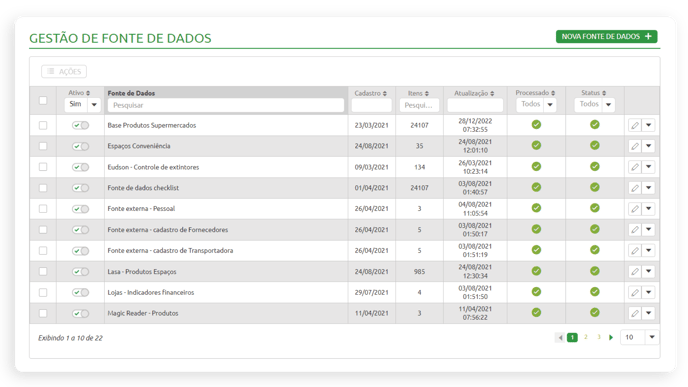
Criando uma nova fonte de dados
Para criar uma nova fonte de dados deve-se clicar no botão “NOVA FONTE DE DADOS +” existente na tela de administração de fontes de dados e prosseguir com a configuração conforme exemplificado abaixo.
Nome, origem e o status da nova fonte de dados
Nome => Nome que será exibido para identificar esta fonte de dados para os usuários
Origem => De onde virão os dados para esta fonte de dados, sendo:
- Excel: Os dados da fonte de dados serão manualmente carregados no Moki através da importação de arquivos em Excel.
- API: Os dados serão carregados no Moki através de integração via API REST. Para o caso deste documento utilizaremos esta opção.
Status = > Se a fonte de dados está ativa ou inativa, sendo:
- Ativa: Disponível para uso e consulta pelos usuários do Moki.
- Inativa: Indisponível para uso e consulta.

Criar o mapeamento de dados
Ao selecionar a Origem API, serão apresentados na tela o valor do identificador e do token API, a serem utilizados no envio das informações via API conforme explicado mais adiante, uma tabela de mapeamentos para que sejam criados ou atualizados os mapeamentos de dados e botões para download de modelos TXT das solicitações para a inclusão/alteração e exclusão de dados.

Na tabela de mapeamento de dados podem ser criados quantos mapeamentos quantos forem necessários para atender às especificações da fonte de dados necessária. Bastando clicar em “Adicionar Mapeamento” quantas vezes for necessário. Mapeamentos também podem ser removidos clicando no botão ![]() localizado na última coluna de detalhamentos de cada mapeamento.
localizado na última coluna de detalhamentos de cada mapeamento.
Para cada mapeamento devem ser preenchidas as seguintes informações:

Obs.: O campo de Salvar ficará habilitado para clique somente se o preenchimento dos mapeamentos estiver completo e de forma correta.
Exemplo de mapeamento de dados
No exemplo abaixo é possível ver como seria a configuração de uma fonte de dados composta por 5 propriedades.

Download de modelos
É possível realizar o download de arquivos TXT contendo exemplos de como os dados devem ser enviados para a API. Para baixá-los basta utilizar os botões presentes abaixo da tabela de mapeamentos.
Autenticação
Os parâmetros abaixo indicam os valores a serem utilizados em todo POST enviado à API para o seu ambiente. Esses valores devem ser passados no Header, conforme detalhado na tabela abaixo.

Inserção e Atualização de registros
Para realizar o envio de registros via API os dados devem ser enviados conforme detalhado na tabela a seguir. A partir da verificação do valor recebido para o campo configurado como chave o Moki irá identificar se trata-se de um novo registro ou a atualização de um registro já existente.
Requisição / Request

Dados / Payload
Todo registro deverá conter uma chave única para que o sistema seja capaz de identificar inequivocadamente cada registro em caso de atualização ou exclusão de registros. A definição de qual dado será utilizado como chave é configurada através da interface de gerenciamento das fontes de dados no Moki.
Exemplo (3 Itens)
Seguindo o mapeamento configurado no exemplo demonstrado anteriormente, o formato dos dados a serem enviados via Json para API para inclusão e/ou atualização de dados, seria:

Exclusão de registros
Para realizar a exclusão de registros via API é necessário enviar via POST apenas a lista de valores da propriedade mapeada como chave na configuração da fonte de dados dos elementos que devem ser excluídos.
Requisição / Request
Dados / Payload
Necessário enviar apenas o valor do campo chave da fonte de dados dos registros a serem excluídos em um array como exemplificado abaixo.
Exemplo (2 Itens)
Seguindo o mapeamento configurado no exemplo demonstrado anteriormente, o formato dos dados a serem enviados via Json para API para exclusão de dados seria:

Manual para Download
Conteúdo Exclusivo da Moki
Atualizado em 18/05/2023